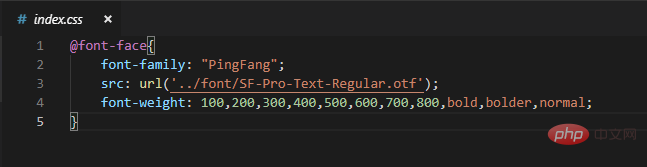如何使用vue完成微信公众号网页
有一个H5页面的功能,比较简单的一个调查表功能,嵌套在我们微信公众号里面。选用的技术栈是Vue。同时用到了微信的登录和分享接口。
主要功能以及遇到的问题:
- 左右切换动画
- 路由带参数跳转
- 移动端引入外部字体样式
- 使用htmtl2canvas截图功能
- 使用微信接口(前端部分)
- 移动端屏幕适配
- 移动端点击一个页面点击多次只执行一次问题
- ios使用输入框的时键盘弹起来掩盖住按钮问题
- 打包项目遇到静态资源加载问题
1.左右切换动画
--首先我考虑到用vue的移动端动画库,看了好久,但是项目非常小,就放弃了这个选择自己开始手写。首先我考虑到的是过渡效果。并且找到了相关的文章参考。代码如下:
`<template>
<p id="app">
<transition :name="'fade-'+(direction==='forward'?'last':'next')">
<router-view></router-view>
</transition>
</p>
</template>
<script>
export default {
name: "app",
data: () => {
return {
direction: ""
};
},
watch: {
$route(to, from) {
let toName = to.name;
const toIndex = to.meta.index;
const fromIndex = from.meta.index;
this.direction = toIndex < fromIndex ? "forward" : "";
}
}
}
</script>
<style scoped>
.fade-last-enter-active {
animation: bounce-in 0.6s;
}
.fade-next-enter-active {
animation: bounce-out 0.6s;
}
@keyframes bounce-in {
0% {
transform: translateX(-100%);
}
100% {
transform: translateX(0rem);
}
}
@keyframes bounce-out {
0% {
transform: translateX(100%);
}
100% {
transform: translateX(0rem);
}
}
</style>`参考:https://yq.aliyun.com/article...
2.路由带参数跳转
这个就是记录一下,有三种方法。
1.直接在route-link:to 中带参数:
<router-link :to="{name:'home', query: {id:1}}">2.在this.$router.push中带参数:
使用query带参数: 类似于get传参 参数会拼接到url上面
this.$router.push({name:'home',query: {id:'1'}})
this.$router.push({path:'/home',query: {id:'1'}})使用params带参数: 只能用name 类似于post 参数不会拼接
this.$router.push({name:'home',params: {id:'1'}})参考链接:https://blog.csdn.net/jiandan...
3.移动端引入外部字体样式
- 移动端引入外部样式,我用的是直接把字体库的字体下载下来,一般后缀为 .ttf/.otf等。在asset文件下创建
fonts文件,将字体文件全部放入。 - 再新建一个.css文件,相当于注册你下载的字体,可以自定义给字体们命名,不过一般还是按照以前的名字。src是文件所在的路径。

- 在需要的地方使用就可以了:font-family:"PingFang"
4.使用htmtl2canvas截图功能,转换成图片
- 先下载html2canvas包: cnpm i html2canvas -S / import html2canvas from 'html2canvas';
- 查看文档 : 点击进来直接生成图片 利用微信长按保存图片功能来保存
setTimeout(() => { //这里用定时器是因为页面一加载出来我就展示的是图片 为了防止图片还未生成 给点时间
html2canvas(document.querySelector("#top"), {
useCORS: true, //是否尝试使用CORS从服务器加载图像
logging: false,//删除打印的日志
allowTaint: false //这个和第一个很像 但是不能同时使用 同时使用toDataURL会失效
}).then(canvas => {
let imageSrc = canvas.toDataURL("image/jpg"); // 转行img的路径
this.imageSrc = imageSrc; //定义一个动态的 :src 现在是赋值给src 图片就会展现
this.$refs.top.style.display = "none"; // 让页面上其他元素消失 只显示图片
});
}, 1000);题外话: 当时做这个的时候真的有点懵。官网文档太少了,当时遇到图片跨域问题,找了好久,可能是我没有仔细Jan官网的参数配置文件。浪费了很多时间,哭哭。
参考链接:http://html2canvas.hertzen.com/
5.使用微信接口(前端部分)
我们用微信SDK接口主要是做的登录和分享功能,首先是上微信公众平台上边看看,把权限搞好之后后端配置。前端只需请求得到数据,在进行一些配置就可以。这里主要介绍分享给朋友和分享到朋友圈功能:
this.code = location.href; //首先获取code
if (this.code.lastIndexOf("code=") != -1) {
(this.code = this.code.substring(
this.code.lastIndexOf("code=") + 5,
this.code.lastIndexOf("&state")
)),
this.$axios
.get("*******8?code=".concat(this.code))
.then(function(t) { //获取后端传会来的参数
localStorage.setItem("unionid", t.data.unionid);
localStorage.setItem("openid", t.data.openid);
localStorage.setItem("nickname", t.data.nickname);
localStorage.setItem("headimgurl", t.data.headimgurl);
});
}
this.url = encodeURIComponent(location.href.split("#/")[0]);//获取配置的路径
this.$axios.get(`*********?url=${this.url}`).then(res => {
this.res = res.data;
wx.config({
debug: false, // 开启调试模式,
appId: res.data.appId, // 必填,企业号的唯一标识,此处填写企业号corpid
timestamp: res.data.timestamp, // 必填,生成签名的时间戳
nonceStr: res.data.nonceStr, // 必填,生成签名的随机串
signature: res.data.signature, // 必填,签名,见附录1
jsApiList: [
"updateAppMessageShareData",
"updateTimelineShareData",
"showMenuItems",
"hideAllNonBaseMenuItem"
] // 必填,需要使用的JS接口列表,所有JS接口列表见附录2
});
//参考公众平台写的:
wx.ready(function() {
wx.hideAllNonBaseMenuItem();
wx.showMenuItems({
menuList: [
"menuItem:share:appMessage",
"menuItem:share:timeline",
"menuItem:favorite"
] // 要显示的菜单项,所有menu项见附录3
});
wx.updateTimelineShareData({
title: "******", // 分享标题
desc: "*********", // 分享描述
link: "**********", // 分享链接,该链接域名或路径必须与当前页面对应的公众号JS安全域名一致
imgUrl: "******", // 分享图标
success: function() {
***** 执行结束后执行的回调
}
});
wx.updateAppMessageShareData({
title: "*******", // 分享标题
desc: "*********", // 分享描述
link: "*********", // 分享链接,该链接域名或路径必须与当前页面对应的公众号JS安全域名一致
imgUrl: "********, // 分享图标
success: function() {
*******
}
});
});
}6.移动端屏幕适配
现在我们移动端屏幕适配,我用的是rem,之前也有看到说有一个felxable.js的库,后来去查,说是有更好的作者放弃了,并且给我们提供了链接,哈哈哈哈真的太可爱了。准备抽时间去仔细看看,公司下一个项目又来了,真的加班了好久,为了如期完成项目,完成之后立马就新开项目,有点心累,这把应该是APP了,完全没有任何经验,嗷嗷只能硬着头皮做,还是要恰饭的,可怜的应届狗不敢造次。
下面分享一下rem适配的代码:
//默认调用一次设置
setHtmlFontSize();
function setHtmlFontSize() {
// 1. 获取当前屏幕的宽度
var windowWidth = document.documentElement.offsetWidth;
// console.log(windowWidth);
// 2. 定义标准屏幕宽度 假设375
var standardWidth = 375;
// 3. 定义标准屏幕的根元素字体大小 假设100px 1rem=100px 10px = 0.1rem 1px 0.01rem
var standardFontSize = 100;
// 4. 计算当前屏幕对应的根元素字体大小
var nowFontSize = windowWidth / standardWidth * standardFontSize + 'px';
// console.log(nowFontSize);
// 5. 把当前计算的根元素的字体大小设置到html上
document.querySelector('html').style.fontSize = nowFontSize;
}
// 6. 添加一个屏幕宽度变化的事件 屏幕变化就触发变化根元素字体大小计算的js
window.addEventListener('resize', setHtmlFontSize);把这段代码引入到main.js里面,然后使用转换器把px转成rem 就可以了。
7.其他问题汇总
1.点击事件点击多次只执行一次:
可以使用.once修饰符 还有很多有用的修饰符,大家有时间可以去看看~~
2.使用ios输入框的时候,键盘弹起来回遮挡下面的按钮等元素的事件:
我们可以给input注册一个失去焦点事件,当失去焦点的时候设置document.body.scroolTop = 0;
3.打包项目遇到静态资源不展示的现象或者是路径错误:
我用的是vue-cil3,他把配置文件都放在了node_modules中,官方文档上面有介绍,如果需要修改配置,
就新建一个vue.config.js文件,他会自动的覆盖之前的文件。主要是修改成: publicPath: "./",
文档已经没有baseUrl,现在全部使用publicPath,跟着文档配置就ok了。
相关教程:Vue框架视频教程
Atas ialah kandungan terperinci 如何使用vue完成微信公众号网页. Untuk maklumat lanjut, sila ikut artikel berkaitan lain di laman web China PHP!

Alat AI Hot

Undresser.AI Undress
Apl berkuasa AI untuk mencipta foto bogel yang realistik

AI Clothes Remover
Alat AI dalam talian untuk mengeluarkan pakaian daripada foto.

Undress AI Tool
Gambar buka pakaian secara percuma

Clothoff.io
Penyingkiran pakaian AI

AI Hentai Generator
Menjana ai hentai secara percuma.

Artikel Panas

Alat panas

Notepad++7.3.1
Editor kod yang mudah digunakan dan percuma

SublimeText3 versi Cina
Versi Cina, sangat mudah digunakan

Hantar Studio 13.0.1
Persekitaran pembangunan bersepadu PHP yang berkuasa

Dreamweaver CS6
Alat pembangunan web visual

SublimeText3 versi Mac
Perisian penyuntingan kod peringkat Tuhan (SublimeText3)

Topik panas
 1378
1378
 52
52
 Vue.js vs React: Pertimbangan khusus projek
Apr 09, 2025 am 12:01 AM
Vue.js vs React: Pertimbangan khusus projek
Apr 09, 2025 am 12:01 AM
Vue.js sesuai untuk projek kecil dan sederhana dan lelaran yang cepat, sementara React sesuai untuk aplikasi besar dan kompleks. 1) Vue.js mudah digunakan dan sesuai untuk situasi di mana pasukan tidak mencukupi atau skala projek kecil. 2) React mempunyai ekosistem yang lebih kaya dan sesuai untuk projek dengan prestasi tinggi dan keperluan fungsional yang kompleks.
 Cara Menulis Garis Pecah Di Bootstrap
Apr 07, 2025 pm 03:12 PM
Cara Menulis Garis Pecah Di Bootstrap
Apr 07, 2025 pm 03:12 PM
Terdapat dua cara untuk membuat garis perpecahan bootstrap: menggunakan tag, yang mewujudkan garis perpecahan mendatar. Gunakan harta sempadan CSS untuk membuat garis perpecahan gaya tersuai.
 Peranan HTML, CSS, dan JavaScript: Tanggungjawab Teras
Apr 08, 2025 pm 07:05 PM
Peranan HTML, CSS, dan JavaScript: Tanggungjawab Teras
Apr 08, 2025 pm 07:05 PM
HTML mentakrifkan struktur web, CSS bertanggungjawab untuk gaya dan susun atur, dan JavaScript memberikan interaksi dinamik. Ketiga melaksanakan tugas mereka dalam pembangunan web dan bersama -sama membina laman web yang berwarna -warni.
 Cara memasukkan gambar di bootstrap
Apr 07, 2025 pm 03:30 PM
Cara memasukkan gambar di bootstrap
Apr 07, 2025 pm 03:30 PM
Terdapat beberapa cara untuk memasukkan imej dalam bootstrap: masukkan imej secara langsung, menggunakan tag HTML IMG. Dengan komponen imej bootstrap, anda boleh memberikan imej yang responsif dan lebih banyak gaya. Tetapkan saiz imej, gunakan kelas IMG-cecair untuk membuat imej boleh disesuaikan. Tetapkan sempadan, menggunakan kelas IMG-Sempadan. Tetapkan sudut bulat dan gunakan kelas IMG-bulat. Tetapkan bayangan, gunakan kelas bayangan. Saiz semula dan letakkan imej, menggunakan gaya CSS. Menggunakan imej latar belakang, gunakan harta CSS imej latar belakang.
 Cara menggunakan bootstrap di vue
Apr 07, 2025 pm 11:33 PM
Cara menggunakan bootstrap di vue
Apr 07, 2025 pm 11:33 PM
Menggunakan bootstrap dalam vue.js dibahagikan kepada lima langkah: Pasang bootstrap. Import bootstrap di main.js. Gunakan komponen bootstrap secara langsung dalam templat. Pilihan: Gaya tersuai. Pilihan: Gunakan pemalam.
 Cara mengubah saiz bootstrap
Apr 07, 2025 pm 03:18 PM
Cara mengubah saiz bootstrap
Apr 07, 2025 pm 03:18 PM
Untuk menyesuaikan saiz unsur-unsur dalam bootstrap, anda boleh menggunakan kelas dimensi, yang termasuk: menyesuaikan lebar: .col-, .w-, .mw-adjust ketinggian: .h-, .min-h-, .max-h-
 Cara Menyiapkan Kerangka untuk Bootstrap
Apr 07, 2025 pm 03:27 PM
Cara Menyiapkan Kerangka untuk Bootstrap
Apr 07, 2025 pm 03:27 PM
Untuk menubuhkan rangka kerja bootstrap, anda perlu mengikuti langkah -langkah ini: 1. Rujuk fail bootstrap melalui CDN; 2. Muat turun dan tuan rumah fail pada pelayan anda sendiri; 3. Sertakan fail bootstrap di HTML; 4. Menyusun sass/kurang seperti yang diperlukan; 5. Import fail tersuai (pilihan). Setelah persediaan selesai, anda boleh menggunakan sistem grid Bootstrap, komponen, dan gaya untuk membuat laman web dan aplikasi yang responsif.
 Cara menggunakan butang bootstrap
Apr 07, 2025 pm 03:09 PM
Cara menggunakan butang bootstrap
Apr 07, 2025 pm 03:09 PM
Bagaimana cara menggunakan butang bootstrap? Perkenalkan CSS bootstrap untuk membuat elemen butang dan tambahkan kelas butang bootstrap untuk menambah teks butang